DIY TRAVEL MAP
see step-by-step video tutorialsMaterials to Buy
Choose Cartridges by Brand




How to DIY Your Own Stickers
Schritt 1: Designen und Drucken

Erstellen Sie Ihre gewünschten Designs am Computer. Nutzen Sie Plattformen wie Canva, Crello oder Adobe Spark, um Ihre Karten und Reisebilder zu gestalten. Drucken Sie die Karte auf das Ölmalpapier und die Reisebilder auf das Klebepapier.
Schritt 2: Ausschneiden und Aufkleben

Schneiden Sie die gedruckten Designs aus. Markieren Sie die Reisebilder und kleben Sie sie mit Pfeilen oder Flaggen auf die entsprechenden Orte der Karte. Bringen Sie alle Elemente auf der Acrylplatte an.
Schritt 3: Fertigstellen

Ihr personalisiertes Reise-Souvenir ist nun bereit, aufgehängt oder aufgestellt zu werden!
What To Expect From The
Kamo Creative Studio
Lerne durch Schritt-für-Schritt-Anleitungsvideos, ein DIY-Projekt selbstständig zu meistern.
Erhalte hochwertige DIY-Werkzeuge und Materialien von Kamo.
Lasse dich während des DIY-Prozesses inspirieren, kultiviere deine künstlerischen Fähigkeiten, stärke dein Gefühl der Erfüllung und vertiefe menschliche Bindungen.
Tritt unserem Kreativstudio bei und teile die Freude an der Kunst mit anderen.
Blog Posts

Come stampare foto di alta qualità

La stampa di foto di alta qualità prevede diversi passaggi e considerazioni chiave per garantire il miglior risultato possibile. Ecco una guida per aiutarti a ottenere stampe fotografiche di alta qualità:
Utilizza un'immagine ad alta risoluzione: assicurati che la tua foto abbia un'alta risoluzione. Una risoluzione di 300 punti per pollice (DPI) è ideale per la stampa. Maggiore è la risoluzione, più nitida e chiara sarà la stampa.
Correzione del fotoritocco: modifica la tua foto per la correzione del colore, la luminosità, il contrasto e altri miglioramenti. Fai attenzione a non apportare modifiche eccessive, poiché ciò può portare a una perdita di qualità.
Seleziona la stampante giusta: utilizza una stampante di alta qualità progettata per la stampa fotografica. Le stampanti a getto d'inchiostro sono generalmente preferite per le stampe fotografiche di alta qualità.
Scegli la carta giusta: seleziona carta fotografica di alta qualità compatibile con la tua stampante. Lucida, semilucida e opaca sono finiture comuni, ognuna delle quali fornisce un aspetto diverso.
Utilizza inchiostro di alta qualità: se stampi a casa, assicurati di utilizzare inchiostro di alta qualità compatibile con la tua stampante. La qualità dell'inchiostro influisce notevolmente sull'output finale.
Impostazioni di stampa: regola le impostazioni della stampante per la massima qualità. Questo di solito significa selezionare l'opzione "foto" o "qualità migliore" nelle preferenze della stampante.
Calibra il monitor e la stampante: per una riproduzione dei colori più accurata, calibra il monitor e la stampante. Ciò garantisce che i colori visualizzati sullo schermo corrispondano alla stampa.
Considera i servizi di stampa professionali: per ottenere i migliori risultati, soprattutto per stampe di grandi dimensioni o foto importanti, considera l'utilizzo di un servizio di stampa professionale. Hanno stampanti di fascia alta e competenza nella stampa fotografica.
Maneggiare e conservare correttamente: maneggiare con cura le foto stampate, soprattutto se si stanno ancora asciugando. Conservali in un album fotografico o incorniciali dietro un vetro per proteggerli da polvere, impronte digitali e danni leggeri.
Manutenzione regolare: se utilizzi la tua stampante, la manutenzione regolare è fondamentale. Pulire le testine di stampa e allineare regolarmente la stampante per garantire una qualità costante.
Ricorda, la qualità complessiva di una foto stampata dipende dall'anello più debole del processo di stampa. Quindi, prestare attenzione ad ogni passaggio è fondamentale per il miglior risultato.

Che cosa è un aggiornamento del firmware della stampante e come affrontarlo
Introduzione
Se stai leggendo questo articolo, probabilmente sei confuso riguardo agli aggiornamenti del firmware delle stampanti HP. Come proprietario di una stampante, probabilmente sei consapevole degli aggiornamenti del firmware e delle conseguenze che possono avere (soprattutto se utilizzi cartucce d'inchiostro compatibili). Questo articolo cercherà di aiutarti a risolvere il problema. Dunque, iniziamo!

Che cosa è un aggiornamento del firmware della stampante
Gli aggiornamenti del firmware sono software relativi alla funzionalità della stampante. L'industria delle stampanti rilascia regolarmente nuove versioni del firmware per correggere bug, migliorare la funzionalità o aggiornare le applicazioni. Tuttavia, la maggior parte degli aggiornamenti del firmware delle stampanti HP non porta miglioramenti sostanziali alla funzionalità della stampante. Ma i produttori di stampanti sono desiderosi di rilasciare nuove versioni del firmware di tanto in tanto. Perché? Uno dei motivi più importanti è che gli aggiornamenti del firmware della stampante bloccano le cartucce d'inchiostro non HP, costringendo gli utenti ad acquistare costose cartucce d'inchiostro originali HP. Messaggi di errore come "Chip non HP rilevato" e "Errore di memoria di provisioning" sono causati dagli aggiornamenti del firmware della stampante. Ma la buona notizia è che i chip delle cartucce di Kamo per questi modelli sono ora compatibili con l'ultima versione del firmware.
Come fa un aggiornamento del firmware a fermare le cartucce compatibili
La tua stampante e le cartucce d'inchiostro devono comunicare tra loro per essere riconosciute e stampare correttamente. Quando un produttore di stampanti rilascia un aggiornamento del firmware che non corrisponde a un determinato set di cartucce compatibili, la linea di comunicazione viene persa. Il nuovo firmware della stampante non può comunicare con le cartucce e la stampante smette di funzionare. Quando ciò accade, la maggior parte dei consumatori vedrà un messaggio "Problema di cartuccia" sul loro display, il che significa che la loro stampante ha smesso di riconoscere le cartucce compatibili.
Come prevenire che gli aggiornamenti del firmware blocchino le cartucce compatibili
Quindi, dovremmo aggiornare il firmware della nostra stampante? Il nostro consiglio è NO! Questo blog ti insegnerà come disattivare passo dopo passo l'aggiornamento del firmware della stampante HP.
- Cambiando rapidamente le impostazioni della stampante, puoi stampare con cartucce d'inchiostro compatibili in qualsiasi momento. Questo è il modo migliore per prevenire che un aggiornamento del firmware fermi la tua stampante, e funziona per quasi tutti i marchi di stampanti popolari! Tutto ciò che devi fare è disattivare gli aggiornamenti automatici della stampante. Questo aiuterà la tua stampante a funzionare senza problemi con qualsiasi cartuccia d'inchiostro compatibile.
- Acquista cartucce compatibili con l'ultima versione del chip. Da Kamo, ci concentriamo rigorosamente sugli aggiornamenti del firmware delle nuove stampanti per fornirti l'ultima versione del chip. A tutti i clienti Kamo colpiti dall'aggiornamento verranno inviate gratuitamente nuove cartucce non appena diventano disponibili.
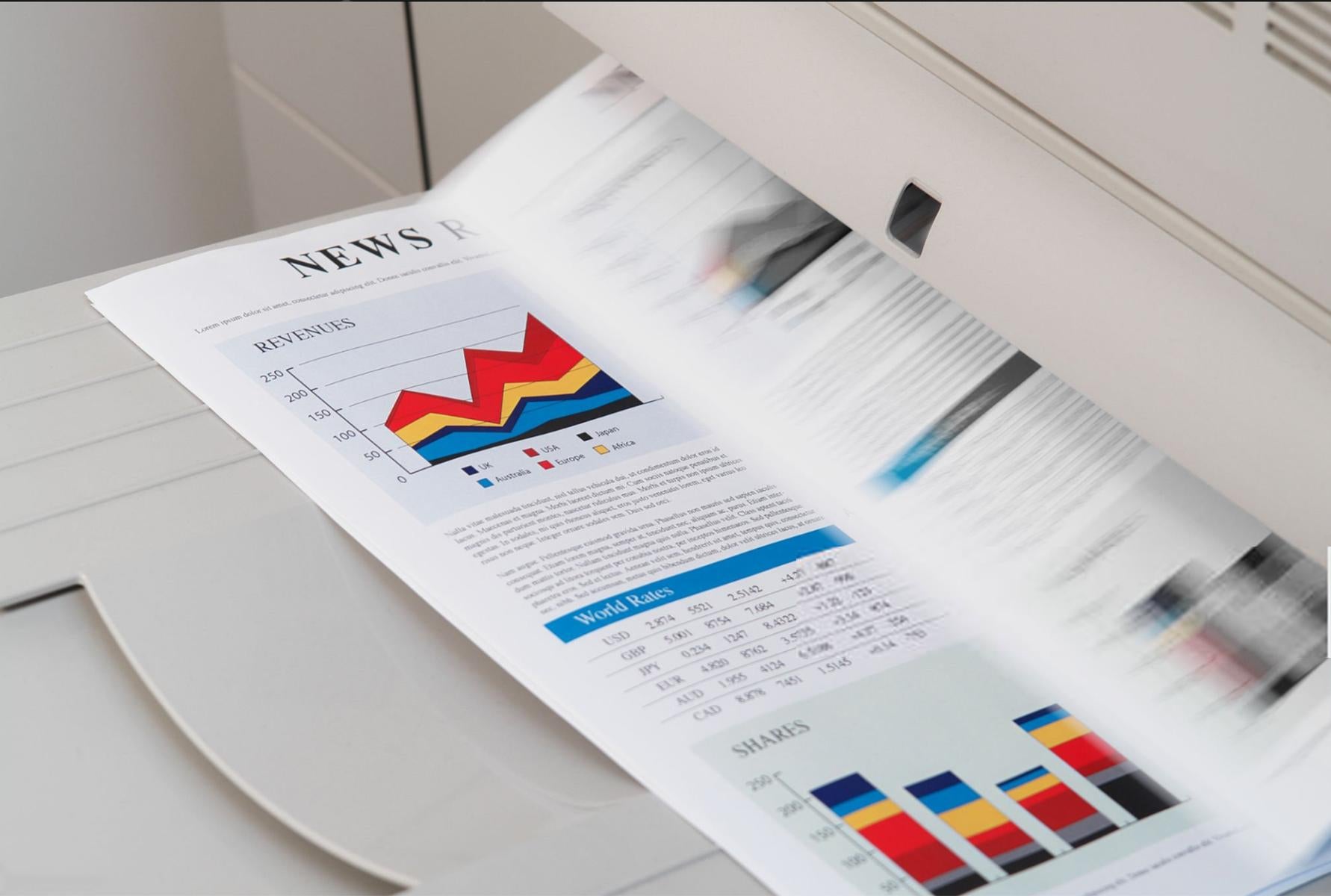
How to Fix Dry Ink Cartridge
Introduction
Nothing is more frustrating than printer problems. Dealing with printer problems can be a major hassle, especially in any busy work environment. One common issue arises when your printer lies unused for extended periods, causing the ink in the ink cartridges to dry out, leading to speckled, faded, and streaky prints. Before you consider discarding that dry cartridge, let's explore some effective ways to fix it.

Why do ink cartridges dry out?
Several factors can lead to your ink cartridges drying out, hampering your printing process:
- Infrequent or irregular printing: Using your printer too infrequently is one of the main causes of dry ink cartridges. If your printer is left idle for a period of time, the ink in the ink cartridges may dry out and clog the nozzles.
- Poor storage conditions: If stored under improper storage conditions, the ink may dry out if the storage area is too hot or too cold. Unused ink cartridges need to be stored in a cool, dry place away from direct sunlight to prevent them from drying out. Additionally, when cartridges are stored in an upright position, ink begins to settle on the top area of the cartridge, ultimately causing streaky and unclear prints.
- Ink Cartridge Expiration: Ink cartridges have a shelf life. Post-expiration, they are more likely to dry out. Replace your cartridges every 2 to 3 years, and consider new ones if they've been unused for over 12 months.
- Manually refill the cartridges: The refilling process needs to be done correctly as it can allow air to enter the cartridges. This will only dry out the ink and clog the nozzle tip.
How to fix a dry ink cartridge
When the ink cartridge has a built-in print head
- Remove the dry ink cartridges from the printer: Open the top cover of the printer, and then carefully remove the dry ink cartridges inside. Be sure to carefully place your hands on the sides of the cartridge to avoid contact with the nozzle.
- Shake it gently: Shaking it gently may remove some clogs that occur in the cartridge and help the ink disperse properly. This may work if the ink has just dried.
- Soak in warm water: If you find that the cartridge is still clogged or not working properly, you can try a water bath. Pour a small amount of warm, distilled or filtered water into a shallow dish. Soak the ink cartridge with the nozzle facing down in water. Be careful not to immerse the ink cartridge completely. Just soak half of it (the nozzle side of the cartridge) in warm water and wait 5-10 minutes, or until you notice ink starting to leak from the cartridge into the water. This will indicate that the ink has drained out normally and the blockage has been resolved, please remove the cartridge from the water.
- pat dry: Place the cartridge back on the table, nozzle side up. Clean the ink cartridge thoroughly with paper towels until it is completely dry. Remember: Do not put wet ink cartridges into the printer, as this may damage the printer.
- Check: Take a piece of paper and rub the ink nozzles on it to make sure the cartridge is fully functioning. If ink lines appear, it's fixed!
- Put it back in the printer: After the ink cartridge is clean and dry, put it back in the printer. Do some test prints to check if the printer prints properly.
- If necessary, repeat the process: Do a test print to see if it effectively repairs the dry ink cartridge. If there are some inconsistencies or errors in the printing, you may need to repeat these steps again. A dry nozzle may not clean completely the first time. So, if necessary, repeat these steps once or twice to see if you get better results.
When the ink cartridge does not have a built-in print head
Run the printer's automatic printhead cleaning feature to release dried ink. Run this function about 3 to 4 times. You can find the exact steps to do this in your specific printer's instruction manual.
If you've tried all of the methods listed above and your ink cartridges still aren't printing properly, it may be time to replace them. Especially if the ink has expired or the ink has dried for too long, your only option may be to replace the cartridge entirely.

6 Problemi Comuni e Soluzioni con Cartucce di Toner Compatibili
Nell'ambiente ufficio moderno, le stampanti sono attrezzature indispensabili. Per risparmiare sui costi, molte aziende e individui optano per cartucce di toner compatibili. Sebbene queste siano economiche, possono presentare delle sfide. Questo articolo discute i problemi comuni con le cartucce di toner compatibili e fornisce soluzioni, raccomandando opzioni affidabili dove appropriato.

Domande Frequenti e Soluzioni
Problemi di Qualità di Stampa
Il problema più comune nell'uso di cartucce di toner compatibili è un calo della qualità di stampa, che si manifesta con sfocature, bande o colori disomogenei. Mantenere pulita la testina di stampa e apportare le regolazioni appropriate nelle impostazioni di stampa sono passaggi essenziali per affrontare questo problema. Per istruzioni più dettagliate, vedere le Migliori Pratiche di Manutenzione della Stampante. Assicurarsi che la cartuccia di toner sia di buona qualità e non danneggiata o scaduta.
Problema di Identificazione della Cartuccia di Toner
Alcune stampanti potrebbero non riconoscere cartucce di toner non originali. Il ripristino della stampante o l'aggiornamento del driver della stampante possono spesso risolvere questo problema. La Pagina di Supporto del Produttore della Stampante offre una guida completa sull'aggiornamento dei driver.
Durata della Cartuccia di Toner
In generale, le cartucce di toner compatibili hanno una durata più breve rispetto alle cartucce originali. Un uso regolare e una corretta conservazione possono estendere la loro vita. La Guida alla Conservazione delle Cartucce di Toner fornisce consigli utili.
Intasamenti e Perdite
Scegliere cartucce di toner compatibili di qualità superiore può ridurre l'occorrenza di perdite di toner o intasamenti degli ugelli. Ricerca diverse marche e seleziona quelle con recensioni e raccomandazioni positive, come si trova nei Rapporti di Analisi del Mercato del Toner.
Compatibilità del Software e del Driver
Gli aggiornamenti regolari dei driver e del software della stampante sono cruciali per la compatibilità. Per gli ultimi aggiornamenti, visita Aggiornamenti del Software della Stampante.
Problemi di Garanzia
Comprendere i termini della garanzia della stampante prima di utilizzare cartucce di toner compatibili. Per maggiori informazioni su come le cartucce di terze parti influenzano le garanzie, leggere le Politiche di Garanzia della Stampante.
Conclusione
L'utilizzo di cartucce di toner compatibili può essere impegnativo, ma scegliere prodotti di alta qualità e seguire linee guida di manutenzione appropriate può portare a risultati di stampa soddisfacenti e risparmi sui costi.
Join our community
Explore Your Creativity With Kamo Creative Studio.
When you're ready, sign up from anywhere in the world. Feel free to contact us if you would like to chat or email us.




